Personalizarea sălii de așteptare Zoom este rapid si usor. Singurul lucru cu care s-ar putea să-ți fie greu este să alegi ce imagine să adaugi. Dar problema este dimensiunea și greutatea imaginii. Ați încercat să adăugați o imagine pentru a vedea că nu se va încărca? Asta pentru că imaginea încărcată nu a îndeplinit una sau ambele cerințe. Dar există o cale de a ocoli asta; hai sa vedem ce poti face.
Cum să utilizați orice imagine pentru camera dvs. de așteptare Zoom
Vrei ca camera ta de așteptare să arate perfect, așa că vrei să adaugi o anumită imagine. Dar, dacă nu se încadrează în cerințele de imagine Zoom, nu o va accepta. Sigur, ați putea căuta o altă imagine cu dimensiunea și greutatea potrivite, dar ați putea fi forțat să o lăsați pe cea care vă place deoparte.
Puteți redimensiona și comprima imaginea la acele dimensiuni specifice. Dar, nu vă faceți griji, există un site unde le puteți face pe amândouă fără să pierdeți timpul căutând unul care să le facă pe amândouă sau să treacă de la unul la altul. Odată ce aveți imaginea pe care doriți să o adăugați, puteți comprima și redimensiona imaginea pentru a se potrivi cerințelor de imagine Zoom la
iloveimg. Ar trebui să ajungeți la secțiunea care redimensionează imaginea. Faceți clic pe butonul albastru Selectați imagini sau puteți alege să le trageți acolo.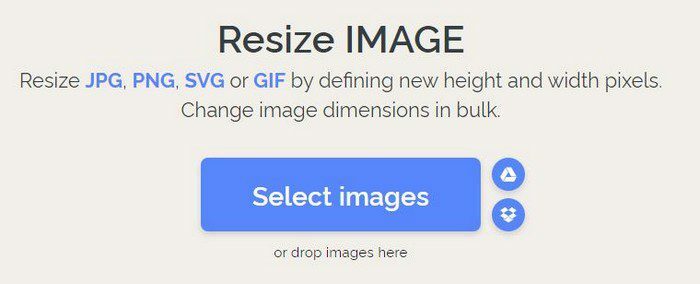
Odată ce imaginile tale au fost încărcate, vei vedea opțiunea de redimensionare în dreapta ta.
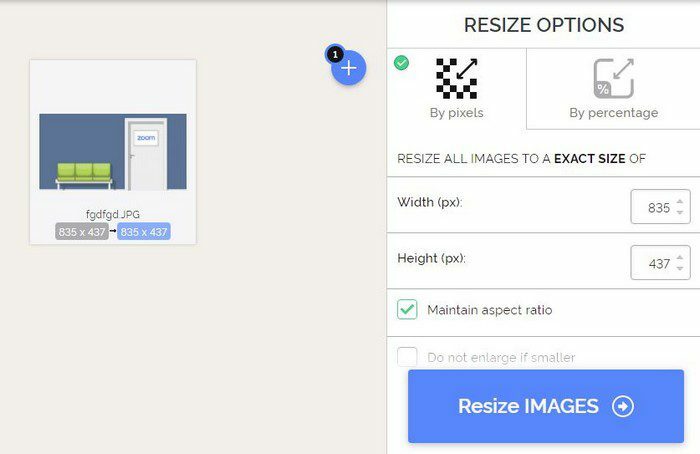
Cerințele de îndeplinire a imaginii Zoom nu pot depăși 400 de pixeli în înălțime și lățime. Puteți evidenția numerele, introduceți 400 sau folosiți săgețile sus și jos. Puteți folosi numerele dorite, dar atâta timp cât acestea nu depășesc 400 pentru fiecare opțiune. Există și opțiuni pentru a modifica și mai mult imaginea; de exemplu, puteți alege să păstrați raportul de aspect sau să nu măriți imaginea dacă este mai mică decât. Există doar două opțiuni din care să alegeți.
Odată ce redimensionați imaginea, o puteți comprima în aceeași zonă. Imaginea nu poate cântări mai mult de 1 MB. Dacă încercați să îl încărcați, pur și simplu nu îl va accepta.
Comprimați imaginea
Pentru a vă comprima imaginea, faceți clic pe compresa care spune asta în stânga sus. Incarca-ti fotografia (asigurați-vă că este cel pe care l-ați redimensionat mai devreme) și faceți clic pe butonul de compresie albastru.
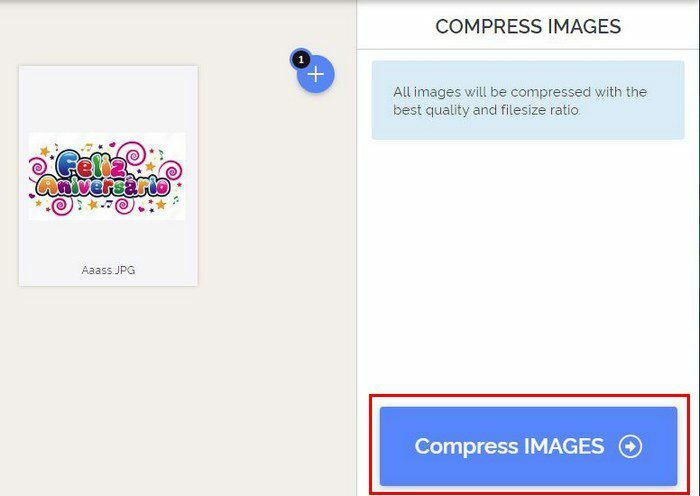
Acum, încercați să încărcați imaginea, iar Zoom ar trebui să o accepte. Asta este tot ce trebuie să faci pentru a adăuga orice imagine în sala ta de așteptare Zoom. Amintiți-vă că, atâta timp cât sunteți acolo, puteți adăuga și un mesaj de bun venit celor care se alătură întâlnirilor dvs.
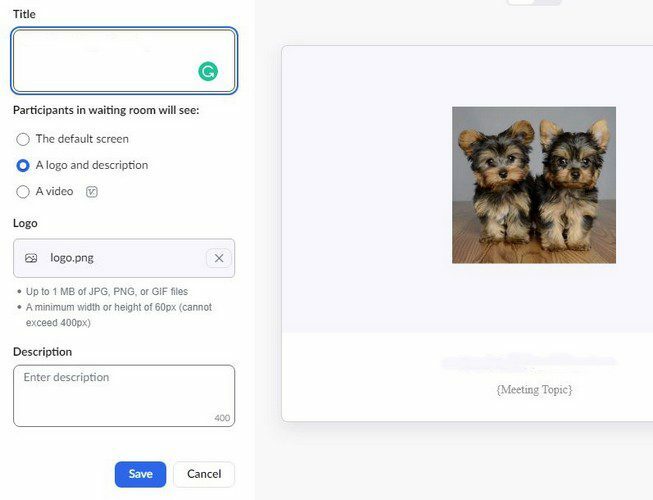
Concluzie
Când găzduiești o întâlnire, vrei să-ți faci sala de așteptare cât mai plăcută. Dar când nu poți adăuga imaginea pe care o dorești, simți că lipsește ceva. Cât de importantă este personalizarea sălii de așteptare Zoom pentru tine? Împărtășiți-vă gândurile în comentariile de mai jos și nu uitați să împărtășiți articolul altora pe rețelele sociale.